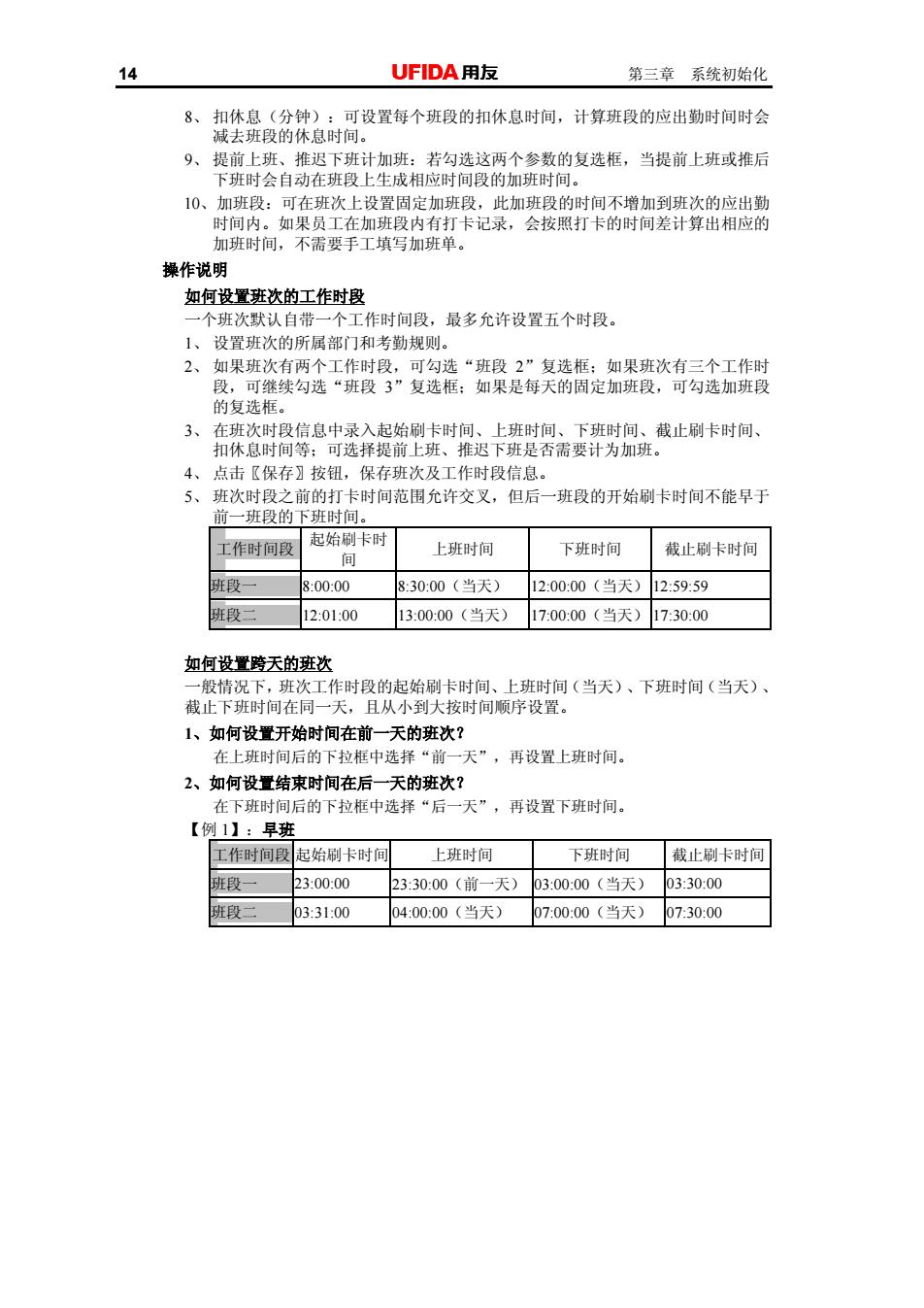
14 UFIDA用友 第三章系统初始化 可设置每个班段的扣休息时间,计算班段的应出勤时间时会 9、提前上班、推迟下班计加班:若勾选这两个参数的复选框,当提前上班或推后 下班时会自动在班段上生成相应时间段的加班时间。 10、加班段:可在班次上设置固定加班段,此加班段的时间不增加到班次的应出勒 时间内。如果员工在加班段内有打卡记录,会按照打卡的时间差计算出相应的 加班时间,不需要手工填写加班单。 操作说明 如何设置班次的工作时段 个班次默认自带一个工作时间段,最多允许设置五个时段。 1、设置班次的所属部门和考勤规则。 2、如果班次有两个工作时段,可勾选“班段2”复选框:如果班次有三个工作时 格气继续勾选“班段了”复选框:如果是每天的固定加班段,可勾选加班度 对止卡时间、 点击【保存】按钮,保存班次及 工作时段信息。 卡时间范围允许交叉,但后一班段的开始刷卡时间不能早于 工作时同起始卡时 上班时间 下班时间 截止刷卡时间 班段一 8:00:00 8:3000(当天) 12:00.00(当天)12:59:59 班段 12:01:00 300:00(当天) 17:00:00(当天)17:30:00 如何设置跨天的班达 般情况下,班次工作时段的起始刷卡时间、上班时间(当天)、下班时间(当天)、 截止下班时间在同一天,且从小到大按时间顺序设置。 1、如何设置开始时间在前一天的班次? 在上班时间后的下拉框中选择“前一天”,再设置上班时间。 2、如何设置结束时间在后一天的班次? 间后的下拉框中选择“后一天”,再设置下班时间。 【例1】:早 工作时间段起始制卡时间 上班时间 下班时间 截止制卡时间 班段 23:00.00 23:30.00(前-天)b3:00.00(当天) 3:30.00 班段 03:31:00 04:00:00(当天) 07:0000(当天) 07:30:00
14 第三章 系统初始化 8、 扣休息(分钟):可设置每个班段的扣休息时间,计算班段的应出勤时间时会 减去班段的休息时间。 9、 提前上班、推迟下班计加班:若勾选这两个参数的复选框,当提前上班或推后 下班时会自动在班段上生成相应时间段的加班时间。 10、加班段:可在班次上设置固定加班段,此加班段的时间不增加到班次的应出勤 时间内。如果员工在加班段内有打卡记录,会按照打卡的时间差计算出相应的 加班时间,不需要手工填写加班单。 操作说明 如何设置班次的工作时段 一个班次默认自带一个工作时间段,最多允许设置五个时段。 1、 设置班次的所属部门和考勤规则。 2、 如果班次有两个工作时段,可勾选“班段 2”复选框;如果班次有三个工作时 段,可继续勾选“班段 3”复选框;如果是每天的固定加班段,可勾选加班段 的复选框。 3、 在班次时段信息中录入起始刷卡时间、上班时间、下班时间、截止刷卡时间、 扣休息时间等;可选择提前上班、推迟下班是否需要计为加班。 4、 点击〖保存〗按钮,保存班次及工作时段信息。 5、 班次时段之前的打卡时间范围允许交叉,但后一班段的开始刷卡时间不能早于 前一班段的下班时间。 工作时间段 起始刷卡时 间 上班时间 下班时间 截止刷卡时间 班段一 8:00:00 8:30:00(当天) 12:00:00(当天) 12:59:59 班段二 12:01:00 13:00:00(当天) 17:00:00(当天) 17:30:00 如何设置跨天的班次 一般情况下,班次工作时段的起始刷卡时间、上班时间(当天)、下班时间(当天)、 截止下班时间在同一天,且从小到大按时间顺序设置。 1、如何设置开始时间在前一天的班次? 在上班时间后的下拉框中选择“前一天”,再设置上班时间。 2、如何设置结束时间在后一天的班次? 在下班时间后的下拉框中选择“后一天”,再设置下班时间。 【例 1】:早班 工作时间段 起始刷卡时间 上班时间 下班时间 截止刷卡时间 班段一 23:00:00 23:30:00(前一天) 03:00:00(当天) 03:30:00 班段二 03:31:00 04:00:00(当天) 07:00:00(当天) 07:30:00
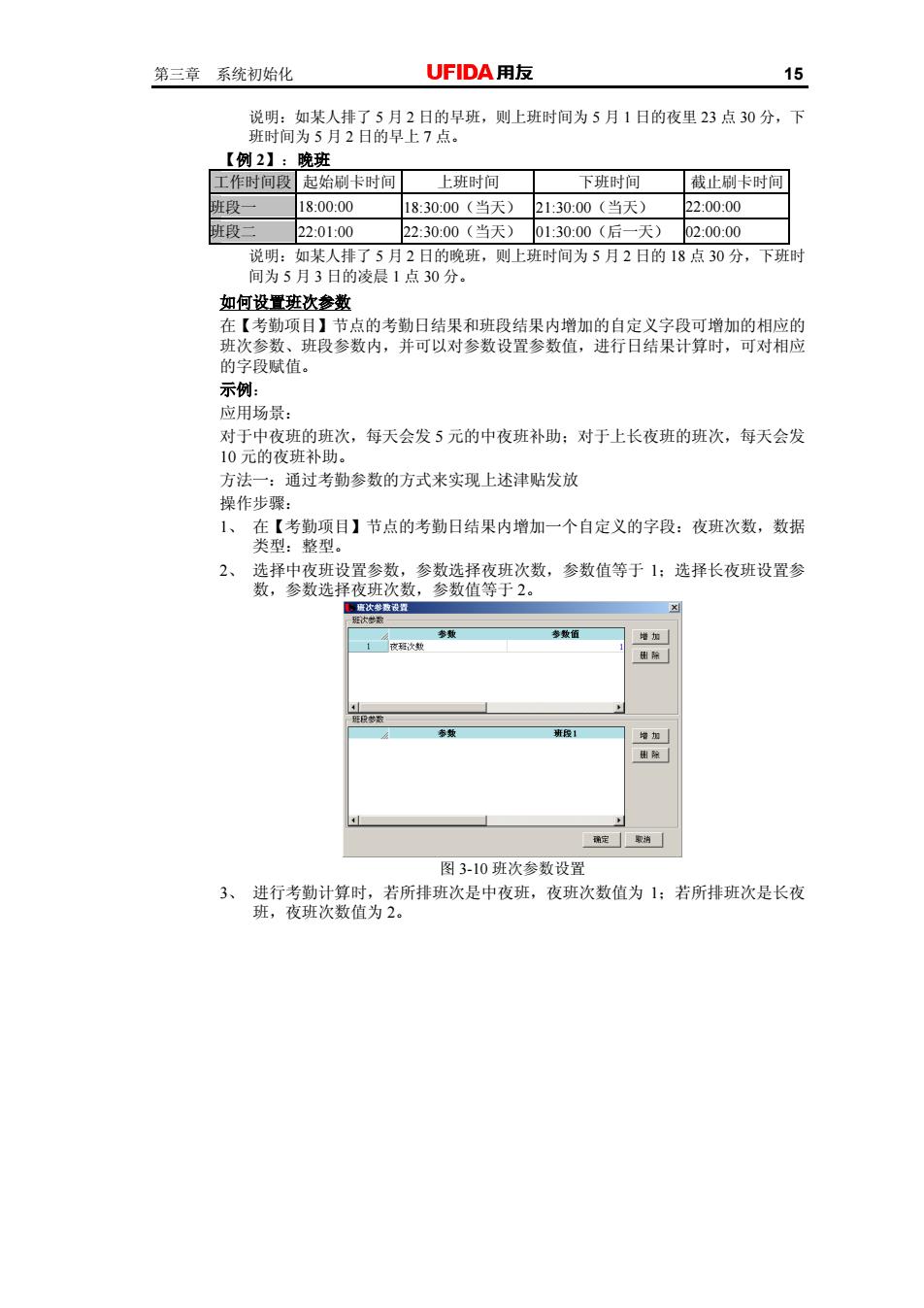
第三章系统初始化 UFIDA用友 15 说霸装月。则上时间为5月1日的里25点0分下 【例2】:晚班 工作时间段起始刷卡时间上班时间 下事对间 截止刷卡时间 18.00.00 183000(当天)2130.00(当天)22.00.00 班段 2201:00 22:30:00(当天)0130:00(后一天) 02-00:00 说明:如某人排了5月2日的晚班,则上班时间为5月2日的18点30分,下班时 间为5月3日的凌晨1点30分。 如何设置班次参数 在【考勒项目】节点的考勤日结果和班段结果内增加的自定义字段可增加的相应的 班次参数、班段参数内,并可以对参数设置参数值,进行日结果计算时,可对相应 的字段赋值。 示例: 应用场景: 对于中夜班的班次,每天会发5元的中夜班补助:对于上长夜班的班次,每天会发 10元的夜班补助 方法一:通过考勤参数的方式来实现上述津贴发放 操作步骤: 1、 在【考勤项目】节点的考勤日结果内增加一个自定义的字段:夜班次数,数据 类型:整型。 2、选择中夜班设置参数,参数选择夜班次数,参数值等于1:选择长夜班设置参 数,参数选择夜班次数,参数值等于2。 参数恒 州程 图3-10班次参数设置 3、进行考勤计算时,若所排班次是中夜班,夜班次数值为1:若所排班次是长夜 班,有班次数估为2
第三章 系统初始化 15 说明:如某人排了 5 月 2 日的早班,则上班时间为 5 月 1 日的夜里 23 点 30 分,下 班时间为 5 月 2 日的早上 7 点。 【例 2】:晚班 工作时间段 起始刷卡时间 上班时间 下班时间 截止刷卡时间 班段一 18:00:00 18:30:00(当天) 21:30:00(当天) 22:00:00 班段二 22:01:00 22:30:00(当天) 01:30:00(后一天) 02:00:00 说明:如某人排了 5 月 2 日的晚班,则上班时间为 5 月 2 日的 18 点 30 分,下班时 间为 5 月 3 日的凌晨 1 点 30 分。 如何设置班次参数 在【考勤项目】节点的考勤日结果和班段结果内增加的自定义字段可增加的相应的 班次参数、班段参数内,并可以对参数设置参数值,进行日结果计算时,可对相应 的字段赋值。 示例: 应用场景: 对于中夜班的班次,每天会发 5 元的中夜班补助;对于上长夜班的班次,每天会发 10 元的夜班补助。 方法一:通过考勤参数的方式来实现上述津贴发放 操作步骤: 1、 在【考勤项目】节点的考勤日结果内增加一个自定义的字段:夜班次数,数据 类型:整型。 2、 选择中夜班设置参数,参数选择夜班次数,参数值等于 1;选择长夜班设置参 数,参数选择夜班次数,参数值等于 2。 图 3-10 班次参数设置 3、 进行考勤计算时,若所排班次是中夜班,夜班次数值为 1;若所排班次是长夜 班,夜班次数值为 2
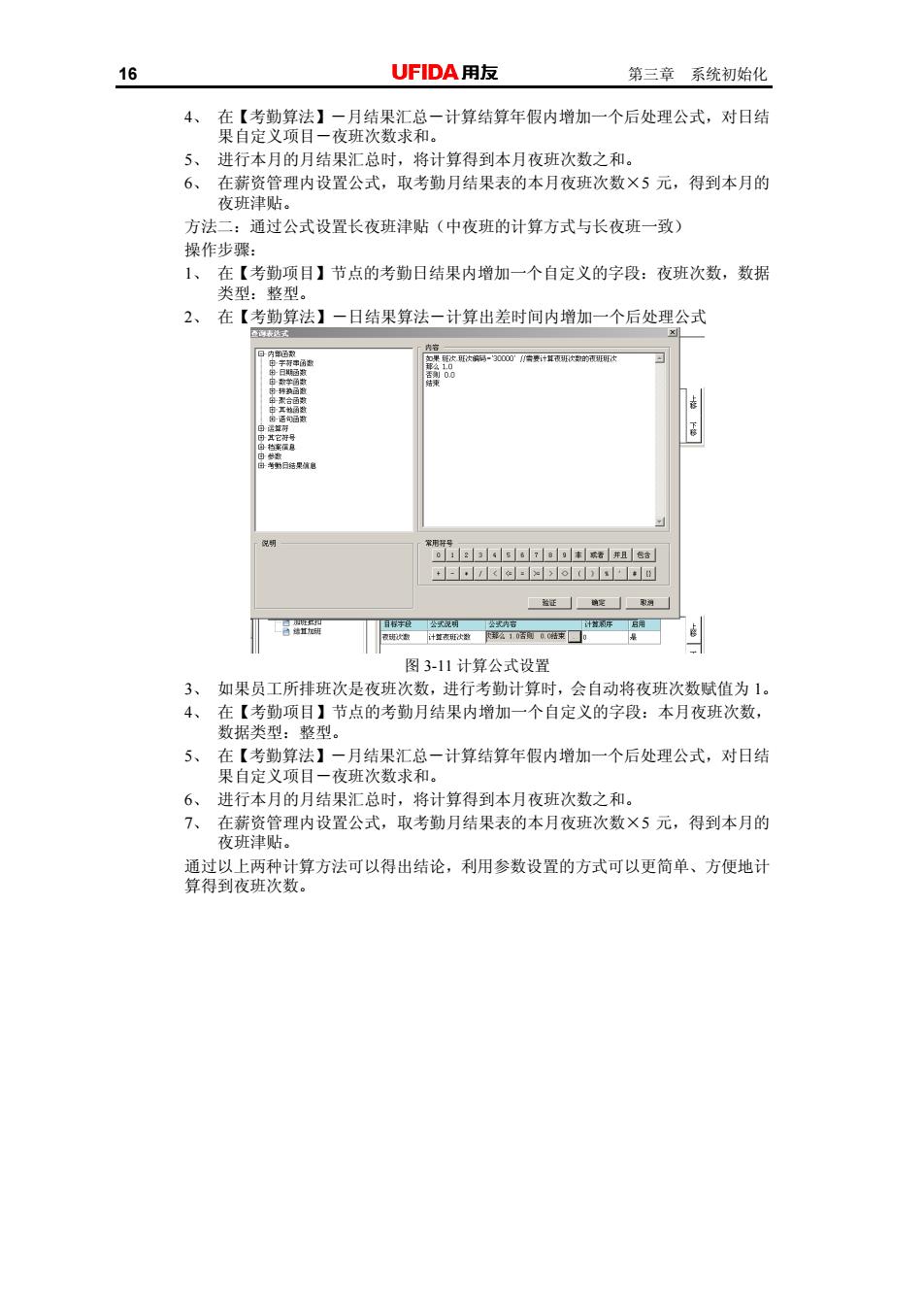
16 UFIDA用友 第三章系统初始化 4 德要锁计算结算年假内一个后处理公式,对日结 果自定义项目 5、 进行本月的月结果汇总时,将计算得到本月夜班次数之和。 6 在薪资管理内设置公式,取考勤月结果表的本月夜班次数×5元,得到本月的 方法二:通过公式设置长夜班津贴(中夜班的计算方式与长夜班一致) 操作步骤: 小真勤目】节点的考勤日结果内增加一个自定义的字段:夜班次数数据 2、在【考勤算法】一日结果算法一计算出差时间内增加一个后处理公式 证」发二为 图311计算公式设置 3、如果员工所挂班次是夜班次数,进行考勤计算时,会自动将夜班次数赋值为1。 4、在【考勤项目】节点的考勤月结果内增加一个自定义的字段:本月夜班次数, 数据类型:整型。 5、在【考勤算法】一月结果汇总一计算结算年假内增加一个后处理公式,对日结 果自定义项目一夜班次数求和。 6、进行本月的月结果汇总时,将计算得到本月夜班次数之和。 7、在薪资管理内设置公式,取考勤月结果表的本月夜班次数×5元,得到本月的 夜班津贴。 通过以上两种计算方法可以得出结论,利用参数设置的方式可以更简单、方便地计 算得到夜班次数
16 第三章 系统初始化 4、 在【考勤算法】-月结果汇总-计算结算年假内增加一个后处理公式,对日结 果自定义项目-夜班次数求和。 5、 进行本月的月结果汇总时,将计算得到本月夜班次数之和。 6、 在薪资管理内设置公式,取考勤月结果表的本月夜班次数×5 元,得到本月的 夜班津贴。 方法二:通过公式设置长夜班津贴(中夜班的计算方式与长夜班一致) 操作步骤: 1、 在【考勤项目】节点的考勤日结果内增加一个自定义的字段:夜班次数,数据 类型:整型。 2、 在【考勤算法】-日结果算法-计算出差时间内增加一个后处理公式 图 3-11 计算公式设置 3、 如果员工所排班次是夜班次数,进行考勤计算时,会自动将夜班次数赋值为 1。 4、 在【考勤项目】节点的考勤月结果内增加一个自定义的字段:本月夜班次数, 数据类型:整型。 5、 在【考勤算法】-月结果汇总-计算结算年假内增加一个后处理公式,对日结 果自定义项目-夜班次数求和。 6、 进行本月的月结果汇总时,将计算得到本月夜班次数之和。 7、 在薪资管理内设置公式,取考勤月结果表的本月夜班次数×5 元,得到本月的 夜班津贴。 通过以上两种计算方法可以得出结论,利用参数设置的方式可以更简单、方便地计 算得到夜班次数
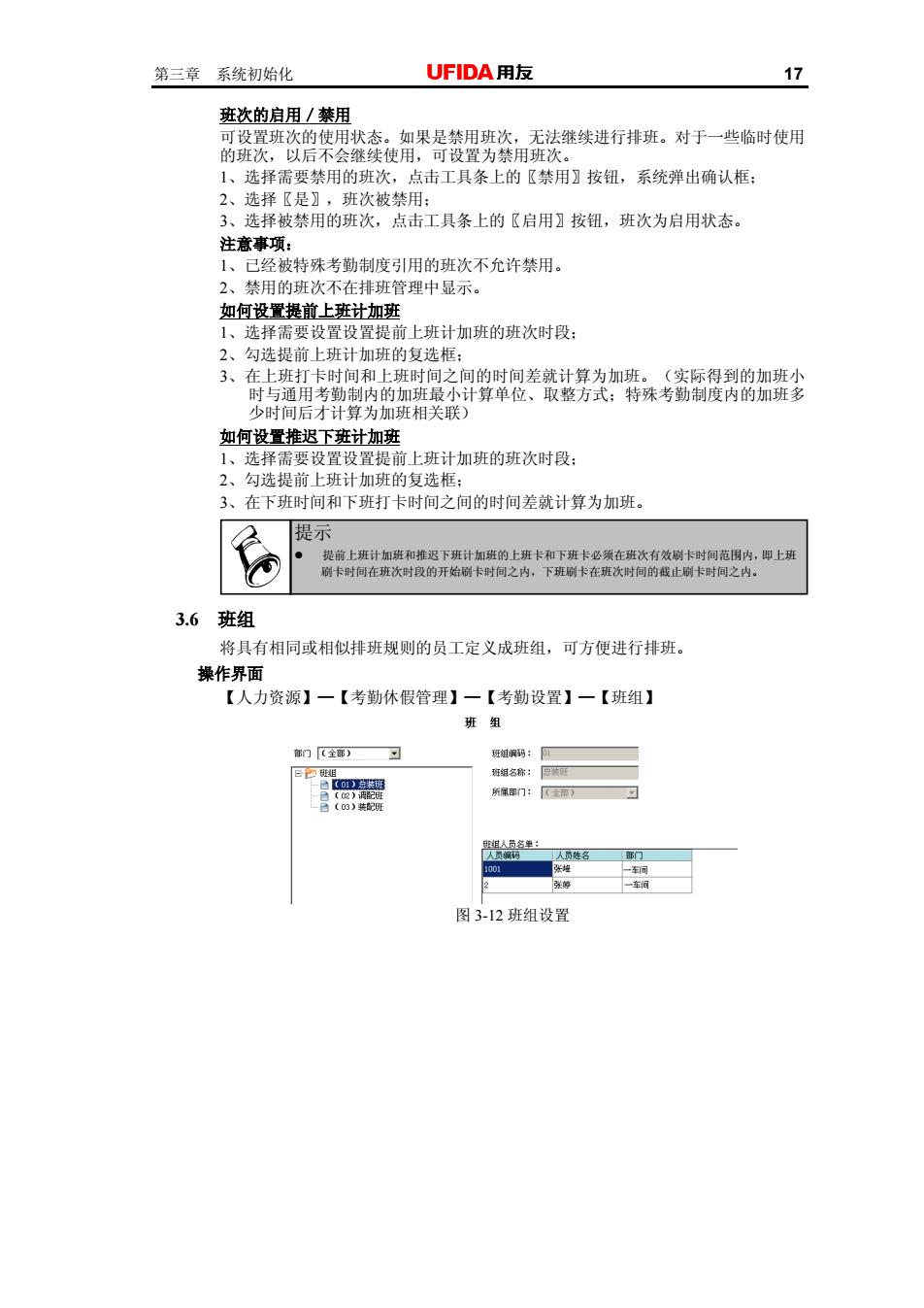
第三章系统初始化 UFIDA用友 17 班次的启用/禁用 可设置班次的使用状态。如果是禁用班次。 无法继续进行排班。对于一些临时使用 的班次,以后不会继续使用,可设置为禁用班次。 1、选择需要禁用的班次,点击工具条上的【禁用】按钮,系统弹出确认框: 2、选择【是】,班次被禁用: 3、选择被禁用的班次,点击工具条上的〖启用】按钮,班次为启用状态。 注意事项: 1、己经被特殊考勤制度引用的班次不允许禁用。 2、禁用的班次不在排班管理中显示。 如何设置提前上班计加班 1、选择需要设置设置提前上班计加班的班次时段: 2、勾选提前上班计加班的复选框: 时南酒用茅钟穷的班相受 如何设置推迟下斑计加班 1、选择需要设置设置提前上班计加班的班次时段 2、勾选提前上班计加班的复选框: 3、在下班时间和下班打卡时间之间的时间差就计算为加班, 提示 3.6班组 将具有相同或相似排班提则的员工定义成班组,可方使进行排班 操作界面 【人力资源】一【考勤休假管理】一【考勤设置】一【班组】 班组 门全)习 员性名 图3-12班组设置
第三章 系统初始化 17 班次的启用/禁用 可设置班次的使用状态。如果是禁用班次,无法继续进行排班。对于一些临时使用 的班次,以后不会继续使用,可设置为禁用班次。 1、选择需要禁用的班次,点击工具条上的〖禁用〗按钮,系统弹出确认框; 2、选择〖是〗,班次被禁用; 3、选择被禁用的班次,点击工具条上的〖启用〗按钮,班次为启用状态。 注意事项: 1、已经被特殊考勤制度引用的班次不允许禁用。 2、禁用的班次不在排班管理中显示。 如何设置提前上班计加班 1、选择需要设置设置提前上班计加班的班次时段; 2、勾选提前上班计加班的复选框; 3、在上班打卡时间和上班时间之间的时间差就计算为加班。(实际得到的加班小 时与通用考勤制内的加班最小计算单位、取整方式;特殊考勤制度内的加班多 少时间后才计算为加班相关联) 如何设置推迟下班计加班 1、选择需要设置设置提前上班计加班的班次时段; 2、勾选提前上班计加班的复选框; 3、在下班时间和下班打卡时间之间的时间差就计算为加班。 提示 z 提前上班计加班和推迟下班计加班的上班卡和下班卡必须在班次有效刷卡时间范围内,即上班 刷卡时间在班次时段的开始刷卡时间之内,下班刷卡在班次时间的截止刷卡时间之内。 3.6 班组 将具有相同或相似排班规则的员工定义成班组,可方便进行排班。 操作界面 【人力资源】—【考勤休假管理】—【考勤设置】—【班组】 图 3-12 班组设置
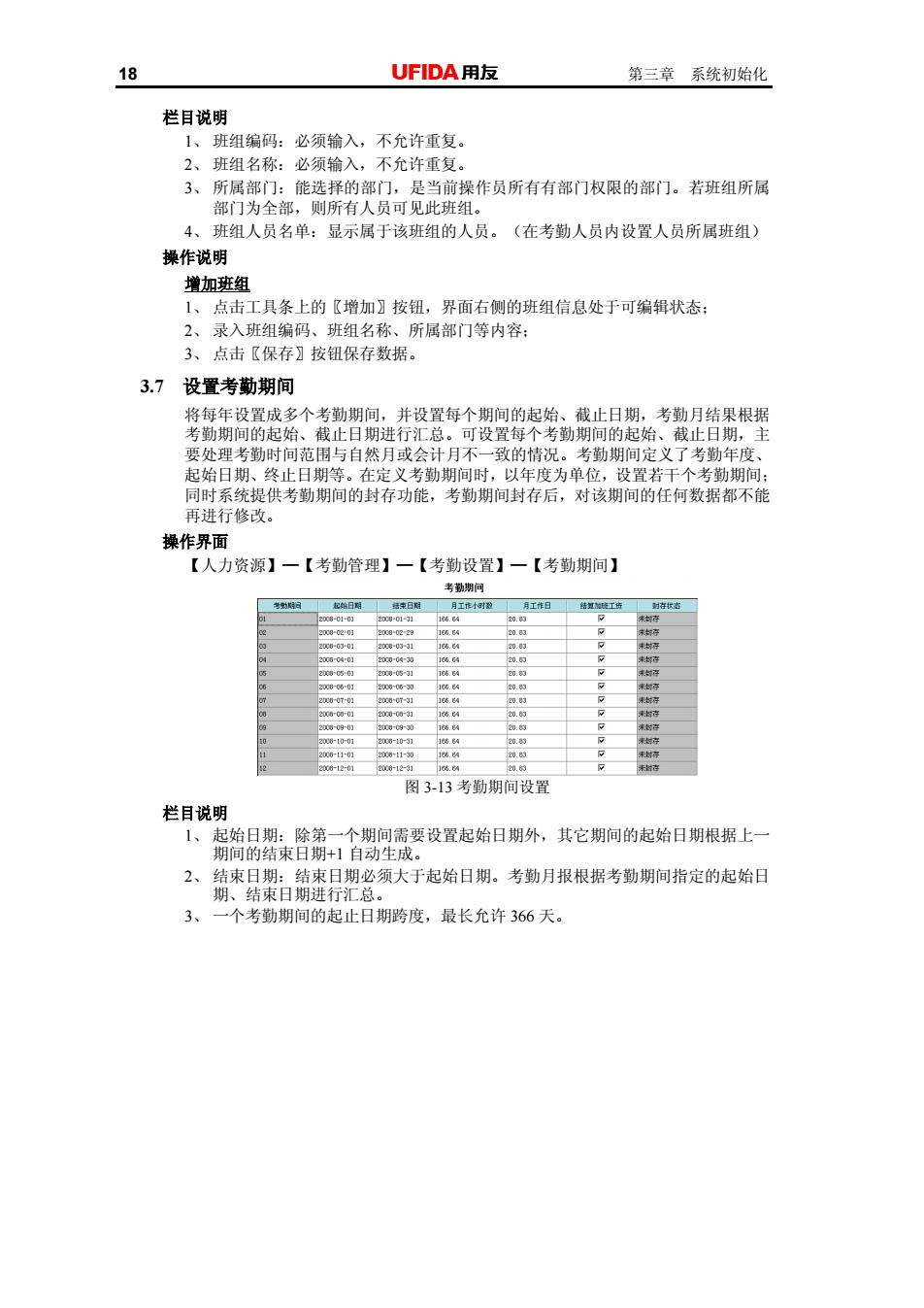
18 UFIDA用友 第三章系统初始化 栏目说明 1、班组编码:必须输入,不允许重复 2、班组名称:必须输入,不允许重复。 新码测宽桥粉天是器作员所布有部们收限的。若组所品 则所有人员可见此班组 4、班组人员名单:显示属于该班组的人员。(在考勤人员内设置人员所属班组) 操作说明 增加班组 1、点击工具条上的【增加】按钮 ,界面右侧的班组信息处于可编辑状态 2、录入班组编码、班组名称、所属部门等内容: 3、点击〖保存】按钮保存数据。 3.7设置考勒期间 碧他个点#快双每个樱限的珍品考阻省 将每年设置成多个考勒蝴间并设每个期间的起 要处理考勤时间范围与自然月或会计月不一致的情况。考勤期间定义了考勤年度、 《年度为单位,设置若 考助明间 操作界面 【人力资源】一【考勤管理】一【考勤设置】一【考勤期间】 g 图313考勤期间设置 栏目说明 小购锅结束日期1自动生 记始日期:除第一个期间需要设置起始日期外,其它期间的起始日期根据上一 號来籍大于老始日。考到月跟根聚药制期出定的定始日 3 个考 期间的起止日期跨度,最长允许366天
18 第三章 系统初始化 栏目说明 1、 班组编码:必须输入,不允许重复。 2、 班组名称:必须输入,不允许重复。 3、 所属部门:能选择的部门,是当前操作员所有有部门权限的部门。若班组所属 部门为全部,则所有人员可见此班组。 4、 班组人员名单:显示属于该班组的人员。(在考勤人员内设置人员所属班组) 操作说明 增加班组 1、 点击工具条上的〖增加〗按钮,界面右侧的班组信息处于可编辑状态; 2、 录入班组编码、班组名称、所属部门等内容; 3、 点击〖保存〗按钮保存数据。 3.7 设置考勤期间 将每年设置成多个考勤期间,并设置每个期间的起始、截止日期,考勤月结果根据 考勤期间的起始、截止日期进行汇总。可设置每个考勤期间的起始、截止日期,主 要处理考勤时间范围与自然月或会计月不一致的情况。考勤期间定义了考勤年度、 起始日期、终止日期等。在定义考勤期间时,以年度为单位,设置若干个考勤期间; 同时系统提供考勤期间的封存功能,考勤期间封存后,对该期间的任何数据都不能 再进行修改。 操作界面 【人力资源】—【考勤管理】—【考勤设置】—【考勤期间】 图 3-13 考勤期间设置 栏目说明 1、 起始日期:除第一个期间需要设置起始日期外,其它期间的起始日期根据上一 期间的结束日期+1 自动生成。 2、 结束日期:结束日期必须大于起始日期。考勤月报根据考勤期间指定的起始日 期、结束日期进行汇总。 3、 一个考勤期间的起止日期跨度,最长允许 366 天